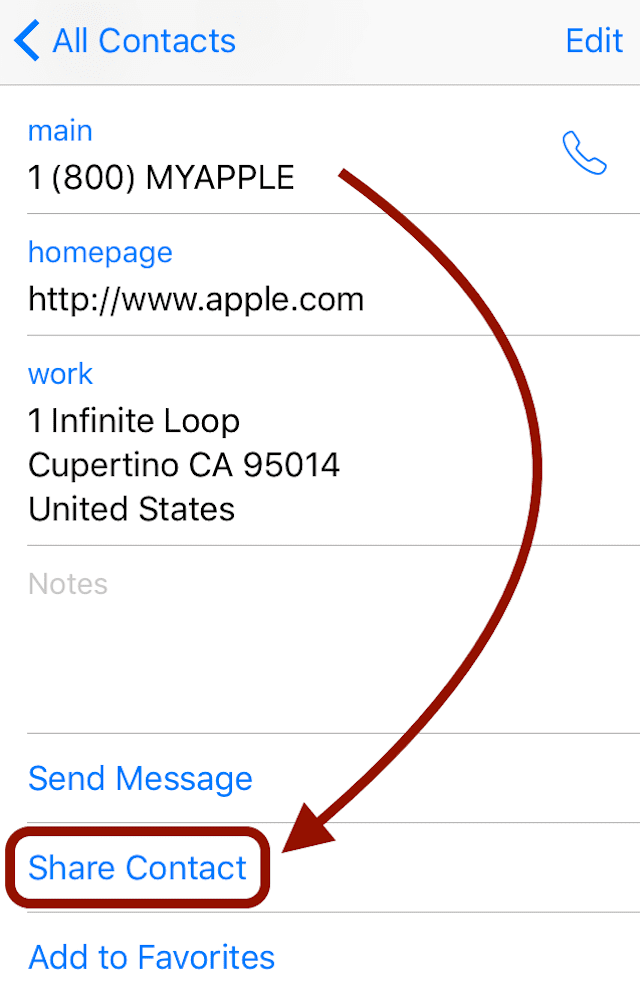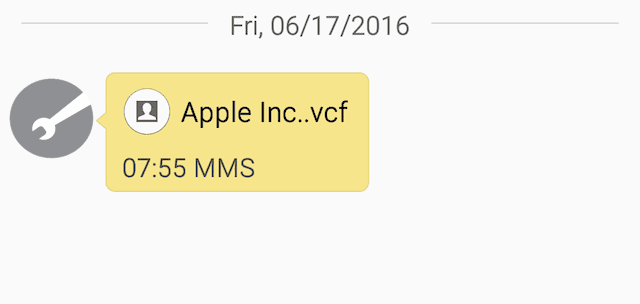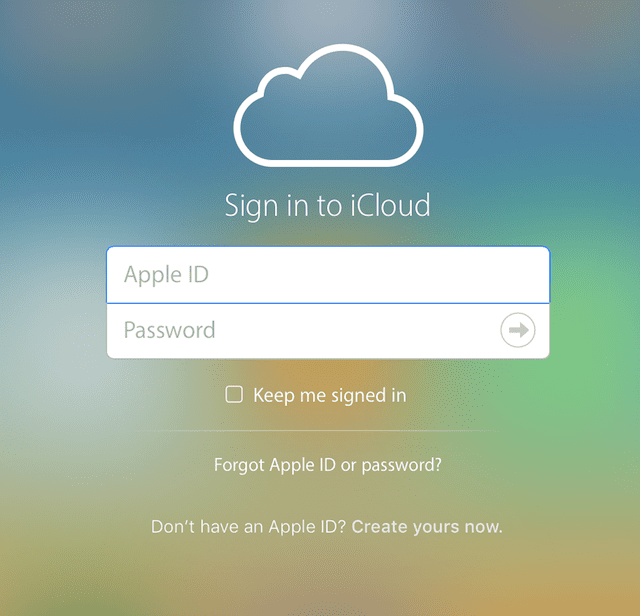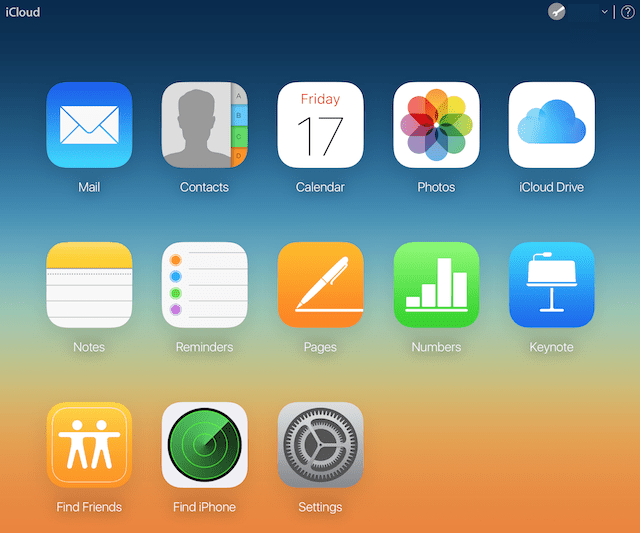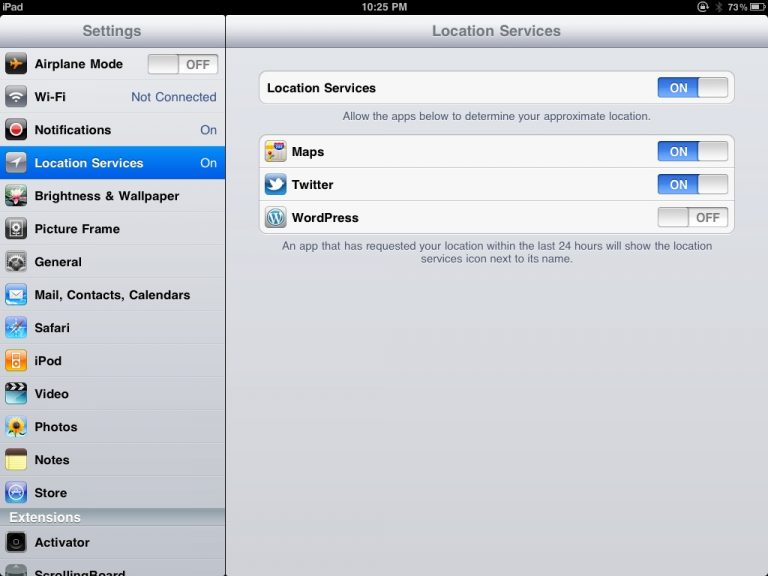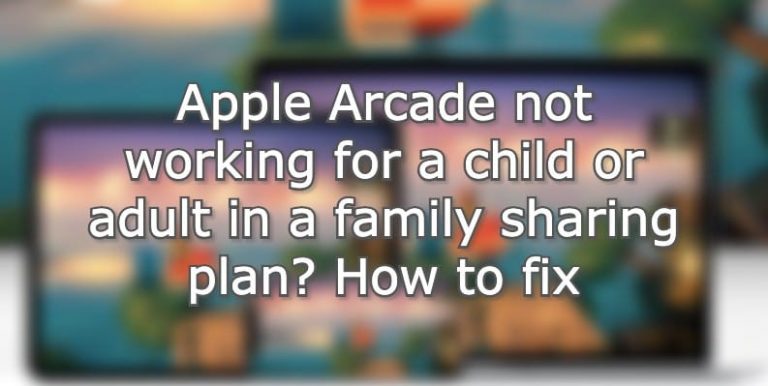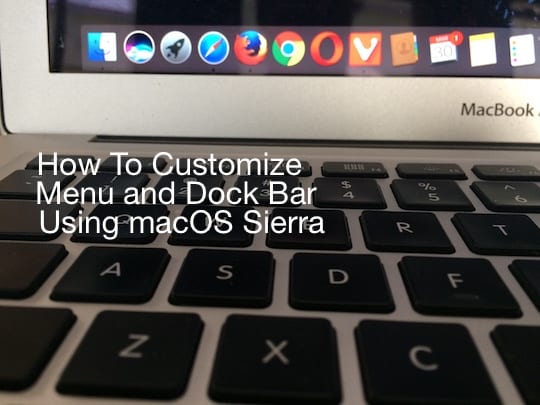Перенос контактов с iPhone на Android; Как
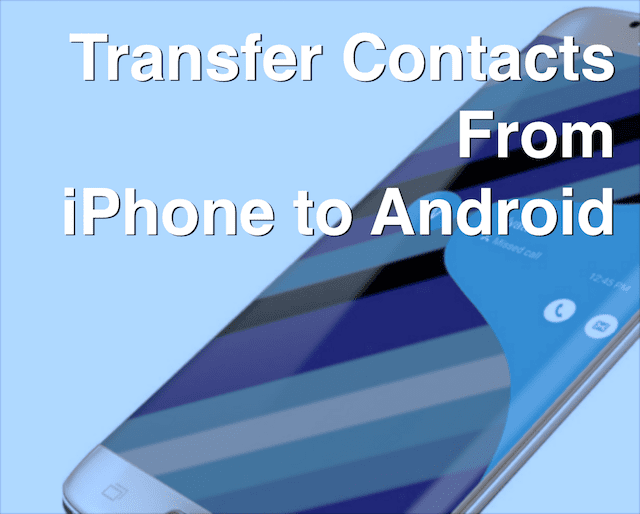
Итак, если вы или кто-то, кого вы любите, переходите с iPhone на Android, одним из самых важных моментов является перенос контактов с iPhone на Android. Хорошая новость в том, что существует множество способов навести мост между ними. Независимо от того, переносите ли вы некоторые контакты или все они, эти 5 методов легко переместить эти контакты.
Если вы переходите с Android на iPhone (что мы, конечно же, рекомендуем, поскольку продукты Apple являются нашей сделкой), перечисленные ниже шаги также работают для вас, в обратном порядке. Или проверить Подробное руководство Apple по переносу с Android на iPhone.
Прежде чем мы начнем передачу, давайте представим VFC, формат файлов для электронных визитных карточек, широко известный как vCards. Все мы отправляем контактную информацию в текстовом виде другим людям, коллегам по работе, друзьям / семье. Что ж, эта контактная информация на самом деле является визитной карточкой, которую ваш телефон прикрепляет к тексту и отправляет. Карточка vCard похожа на любую визитную карточку, у нее есть имя, номер телефона, адрес, адрес электронной почты и любая другая важная информация. Чтобы переместить наши контакты с iPhone на ваш телефон Android, мы используем этот автоматический процесс для экспорта некоторых или всей вашей контактной информации.
Итак, без лишних слов, вот 5 методов, которые помогут вам перенести ваши контакты.
Вариант 1. Давайте начнем ПРОСТОЙ с ручного метода
Некоторым из вас может потребоваться всего несколько контактов с вашего iPhone. Тогда опция «Поделиться контактом» для вас!
- Перейдите к контакту, который хотите передать или поделиться
- Проведите пальцем вниз и найдите опцию Поделиться контактом.
- Поделитесь им в тексте или по электронной почте

- На телефоне Android откройте текст или электронную почту

- Сохранить контакт
- Откройте Контакты и убедитесь, что все выбранные вами контакты присутствуют и учтены
Мы рекомендуем этот вариант, если вы хотите перенести только несколько контактов. Если вы хотите передать что-то более дюжины или около того, этот метод – перетаскивание. Так что попробуем другой вариант.
Вариант 2: давайте заставим iCloud работать
В Apple ToolBox мы постоянно хвалим преимущества наличия учетной записи iCloud. Помните, что вы получаете 5 ГБ бесплатно, а более крупные планы начинаются с 0,99 доллара США в месяц за 50 ГБ. Поэтому мы думаем, что это того стоит, если на вашем телефоне много данных.
Одним из больших преимуществ iCloud является то, что он постоянно выполняет резервное копирование ваших контактов (если, конечно, он у вас включен). Таким образом, использование iCloud значительно упрощает перенос контактов. Вот как это сделать:
- Чтобы получить доступ к своим контактам, вам потребуется доступ к войдите в свою учетную запись iCloud (с вашего компьютера)

- После входа в систему нажмите Контакты

- Выберите некоторые или все ваши контакты
- Вы выбираете все, щелкнув шестеренку, а затем нажав Выбрать все.
- Нажмите на шестеренку
- Нажмите Экспорт vCard.

- Это загрузит выбранные вами контакты в виде файла VCF на ваш компьютер.
- Имя файла – это количество перенесенных вами контактов
- Обратите внимание, где сохранен файл
- Теперь подключите свой телефон Android к компьютеру
- Переместите файл VCF из шага 5 в хранилище телефона Android.
- На телефоне Android откройте Контакты
- Нажмите кнопку настроек в правом нижнем углу устройства.
- Выберите Настройки

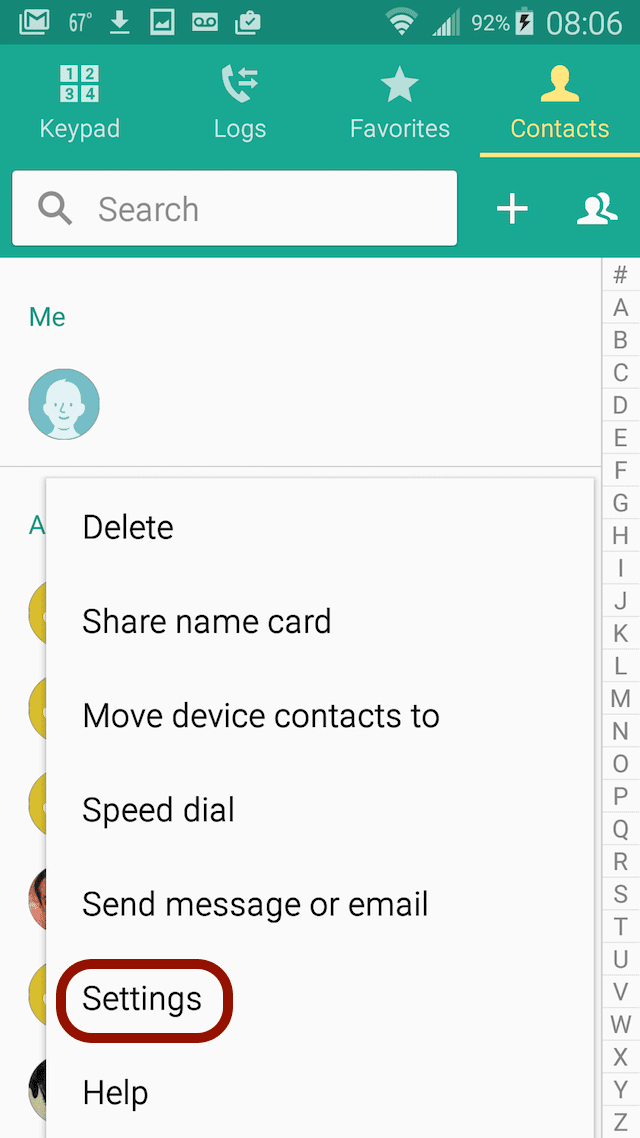
- Выберите Контакты

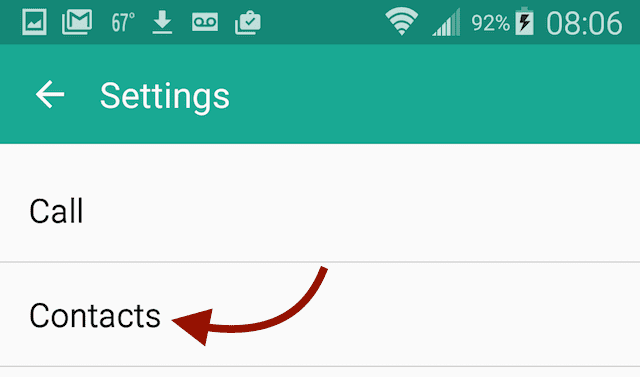
- Выберите Импорт / экспорт контактов> Импорт из памяти устройства.

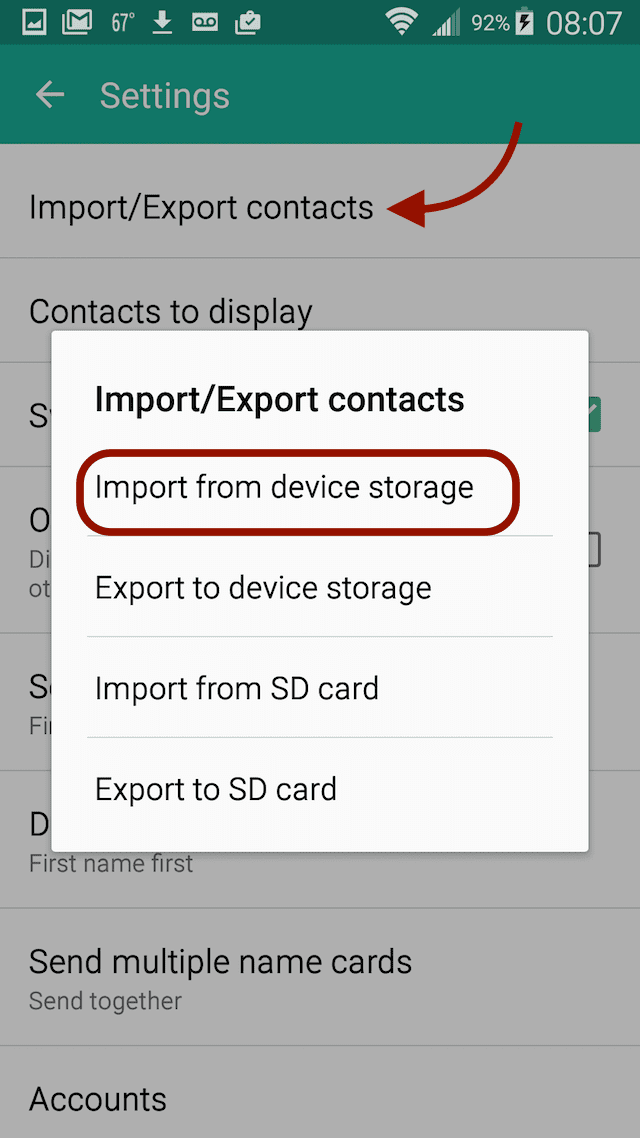
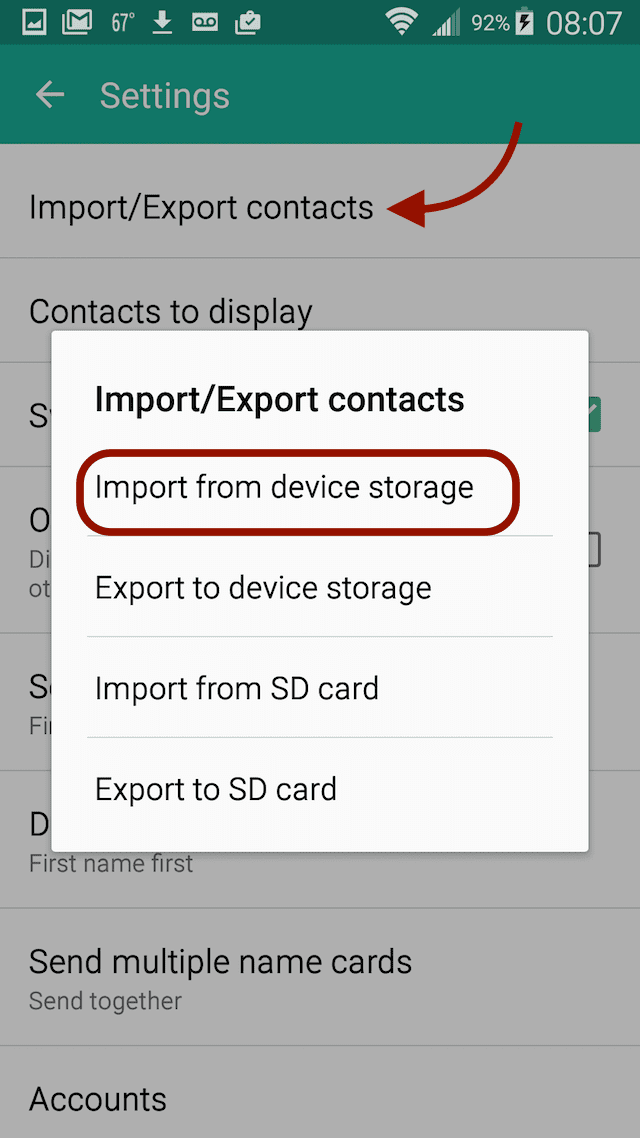
- После импорта убедитесь, что все выбранные вами контакты присутствуют и учтены
Чтобы узнать больше о входе в свою учетную запись iCloud, ознакомьтесь с нашей статьей и видео.
Вариант 3. Воспользуемся Gmail
Gmail упрощает перенос контактов между всеми типами устройств. Вы снова используете мощь iCloud в сочетании с огромными возможностями Google. Конечно, для этого вам понадобится учетная запись gmail (учетная запись Google), поэтому, если у вас нет gmail, создать новую учетную запись прежде чем перейти к следующим шагам. Чтобы этот метод работал, вы должны использовать на своем компьютере ту же учетную запись Gmail, что и на телефоне Android.
- Войдите в свою учетную запись iCloud (с вашего компьютера)
- После входа в систему нажмите Контакты
- Выберите некоторые или все ваши контакты
- Вы выбираете все, щелкнув шестеренку, а затем нажав Выбрать все

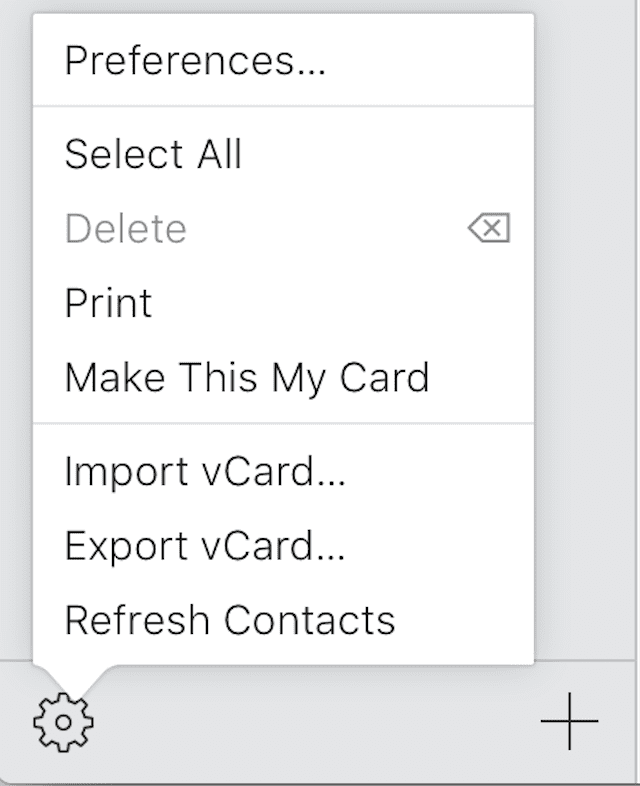
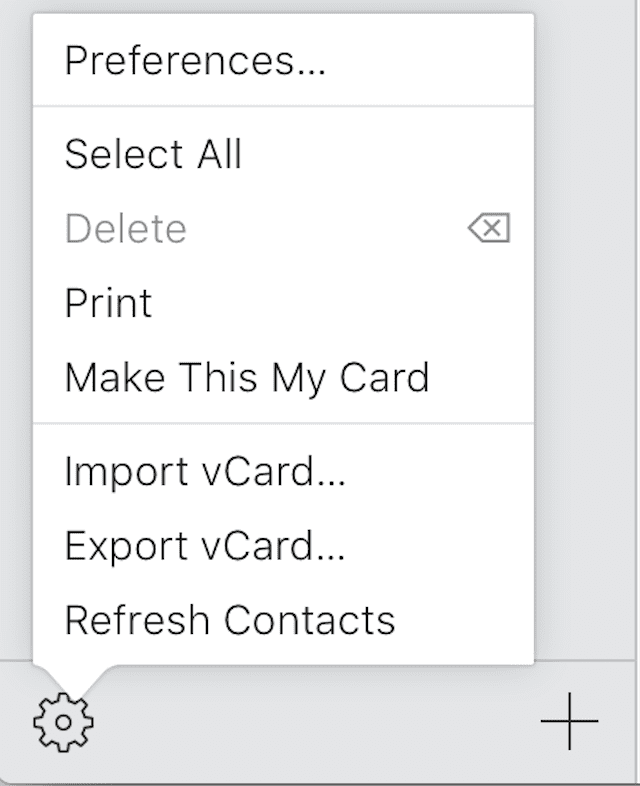
- Вы выбираете все, щелкнув шестеренку, а затем нажав Выбрать все
- Нажмите на шестеренку
- Нажмите Экспорт vCard.
- Это загрузит выбранные вами контакты в виде файла VCF на ваш компьютер.
- Имя файла – это количество перенесенных вами контактов
- Обратите внимание на место сохранения файла
- Войдите в свою учетную запись Gmail (учетную запись Google)
- Нажмите на логотип Gmail в верхнем левом углу.
- Нажмите “Контакты”

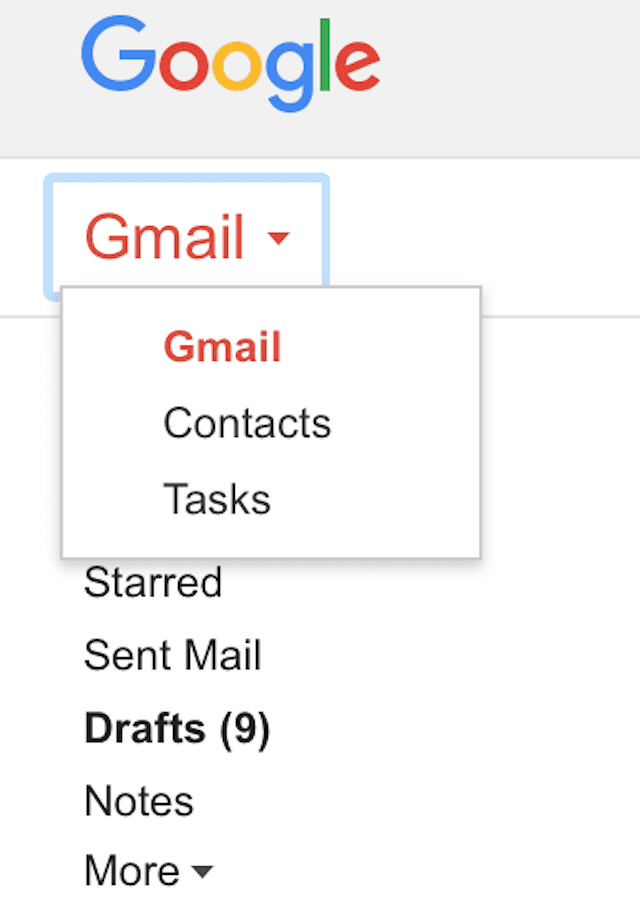
- Щелкните раскрывающееся меню “Дополнительно”
- Теперь выберите импорт

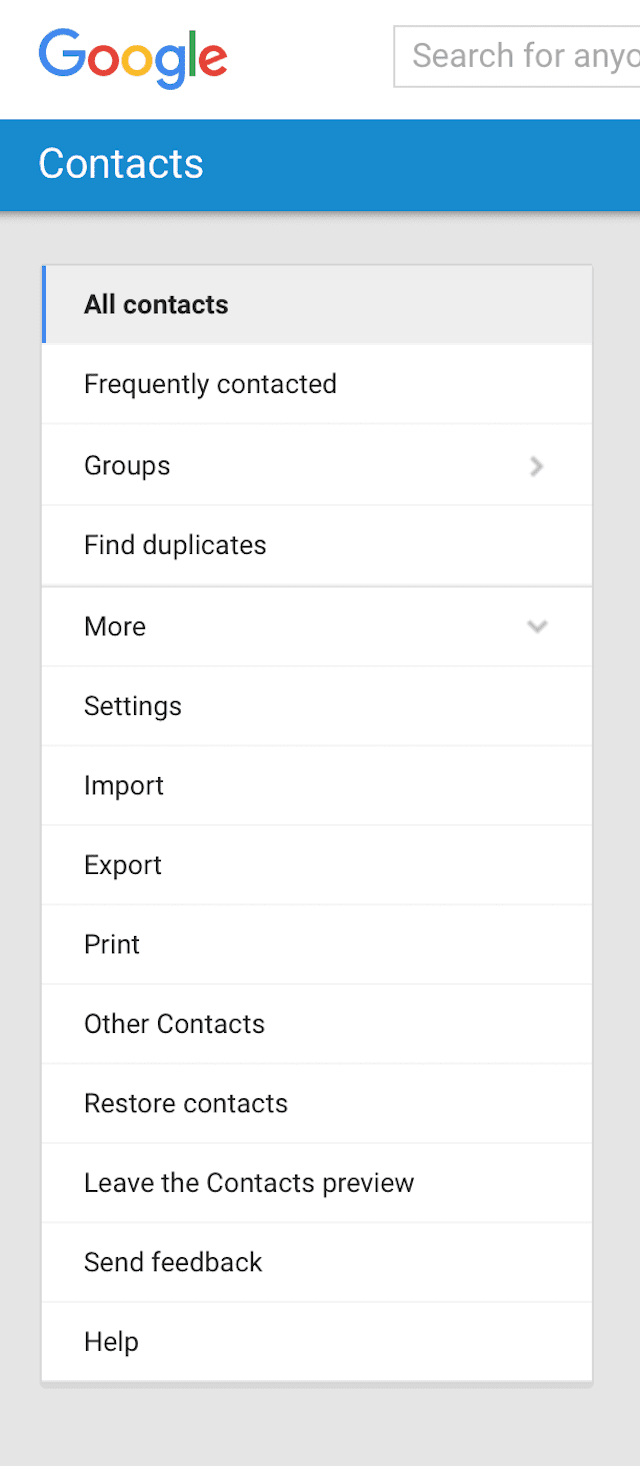
- Нажмите импорт
- Все ваши контакты iPhone будут синхронизированы с телефоном Android.
- После импорта убедитесь, что все выбранные вами контакты присутствуют и учтены
Вариант 4: iTunes спешит на помощь
Все мы знаем, что iTunes – отличный способ сделать резервную копию данных вашего iPhone. В Apple ToolBox мы рекомендуем выполнять резервное копирование данных удаленно через iCloud и локально на вашем компьютере через iTunes – на самом деле, мы действительно рекомендуем выполнять резервное копирование удаленно в двух местах и локально в двух местах – мы называем это правилом 2X2. И, конечно же, у нас есть статья о том, почему так важно делать резервные копии ваших iDevices (включая телефоны) и почему мы настоятельно рекомендуем следовать правилу 2X2.
Если вы все еще используете старую школу и используете iOS 4.x или более раннюю версию, iTunes – единственный способ сделать резервную копию своего телефона – эти версии iOS намного раньше эпохи iCloud и, следовательно, несовместимы. Так что для вас, iFolks старой школы, это лучший способ перенести контакты с вашего «старшего» iPhone на новый (или более новый) телефон Android.
И, конечно, вам понадобится iTunes на вашем компьютере. Лучше всего иметь последнюю версию iTunes, но более ранние версии также должны работать. Убедитесь, что вы ввели в iTunes адрес электронной почты, синхронизированный с вашим телефоном Android.
- Подключите ваш iPhone к компьютеру
- Открыть страницу сводки устройства
- Нажмите на информацию

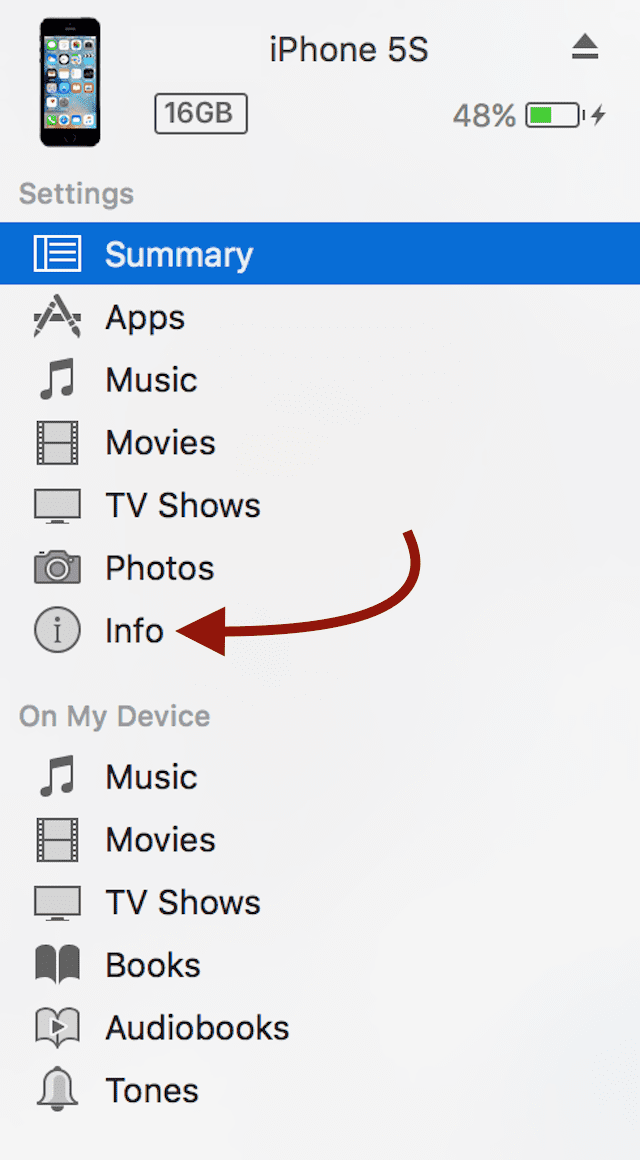
- Проверьте синхронизацию контактов с
- Выберите Google Контакты
- Войдите в систему, указав свой адрес электронной почты и пароль
- Нажмите Применить
- Все ваши контакты iPhone будут синхронизированы с телефоном Android.
- После импорта убедитесь, что все выбранные вами контакты присутствуют и учтены
Вариант 5: возьмем третью сторону
Это правда, действительно есть приложение почти для всего, так почему бы не одно для переноса контактов с iPhone на Android? В магазине приложений вы найдете такие приложения, как My Contacts Backup, которые помогут вам перенести все без особых усилий и суеты. Многие другие приложения делают то же самое, что и резервное копирование моих контактов. В этом разделе мы будем следовать процедуре в соответствии с резервной копией моих контактов.
Самым большим преимуществом этого метода является то, что вам НЕ нужен доступ к вашему компьютеру. Все делается через два телефона.
- Откройте приложение “Мои контакты” на вашем iPhone.
- Разрешить приложению доступ к контактам

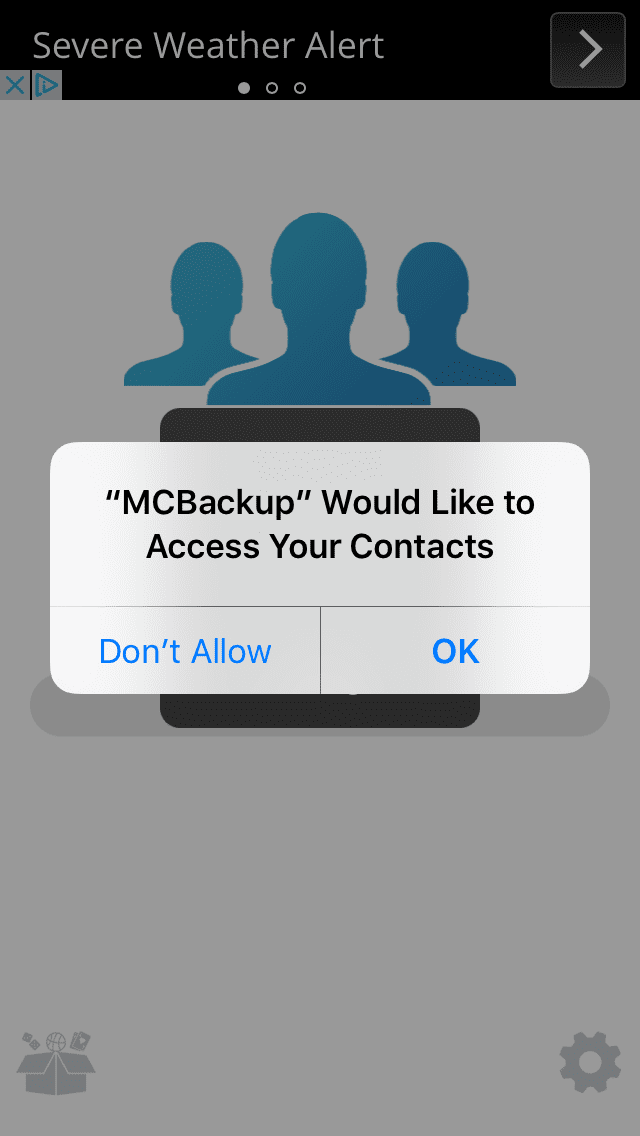
- Нажмите на резервную копию

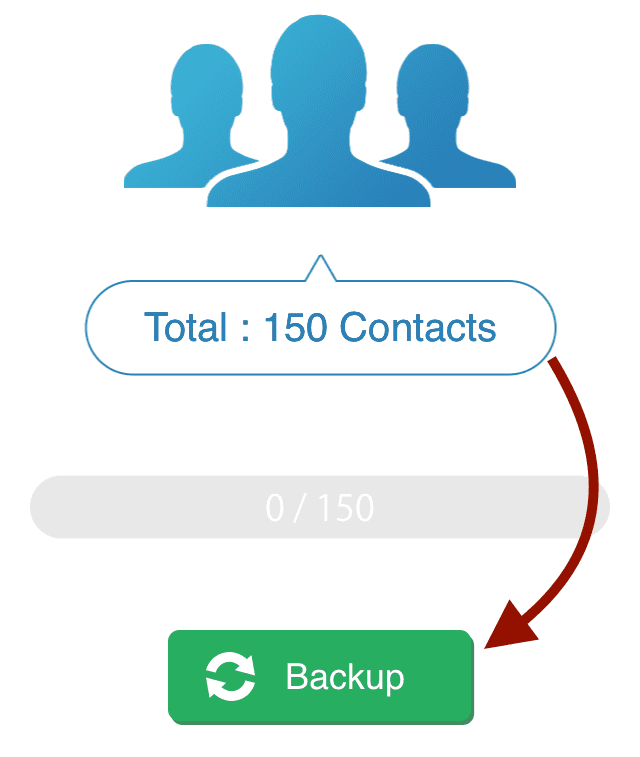
- Коснитесь электронной почты
- Прикрепите файл VCF
- Отправьте его себе по электронной почте

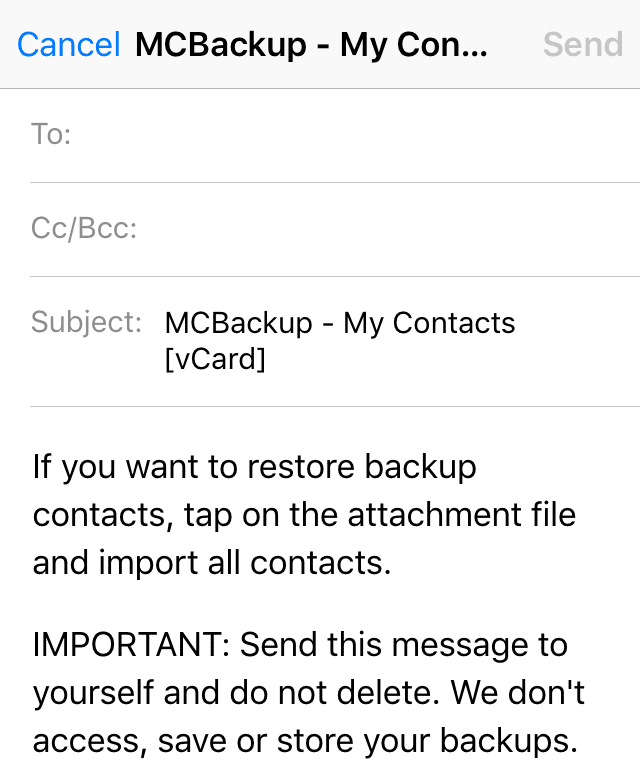
- Получите доступ к электронной почте со своего телефона Android
- Скачать вложение

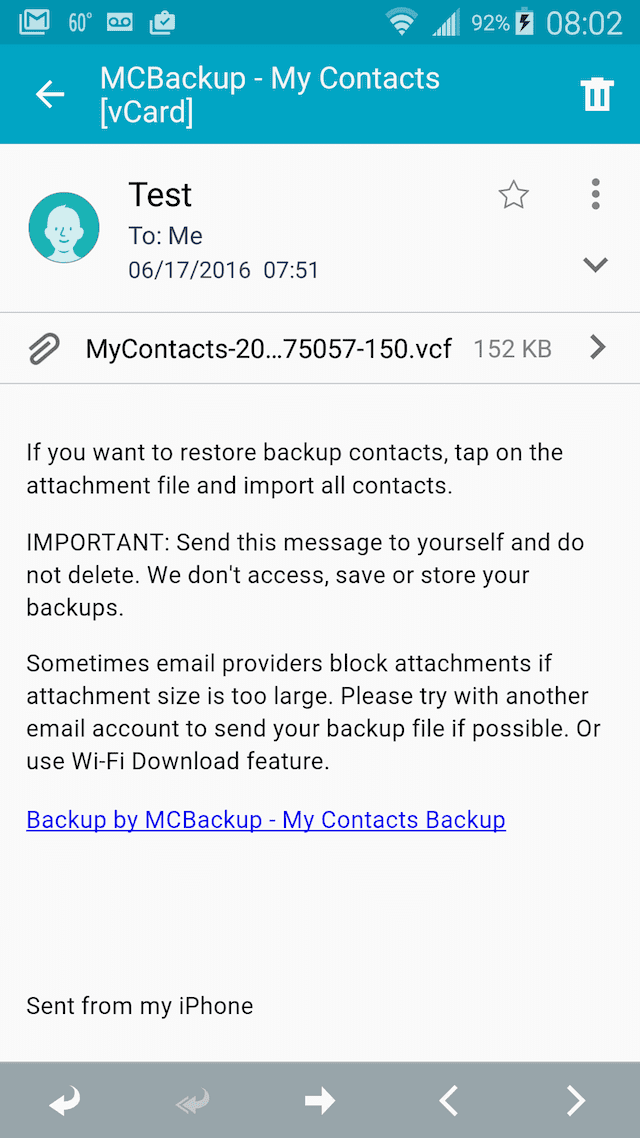
- Скачать вложение
- Открыть Контакты
- Нажмите кнопку настроек в правом нижнем углу устройства.
- Выберите Настройки

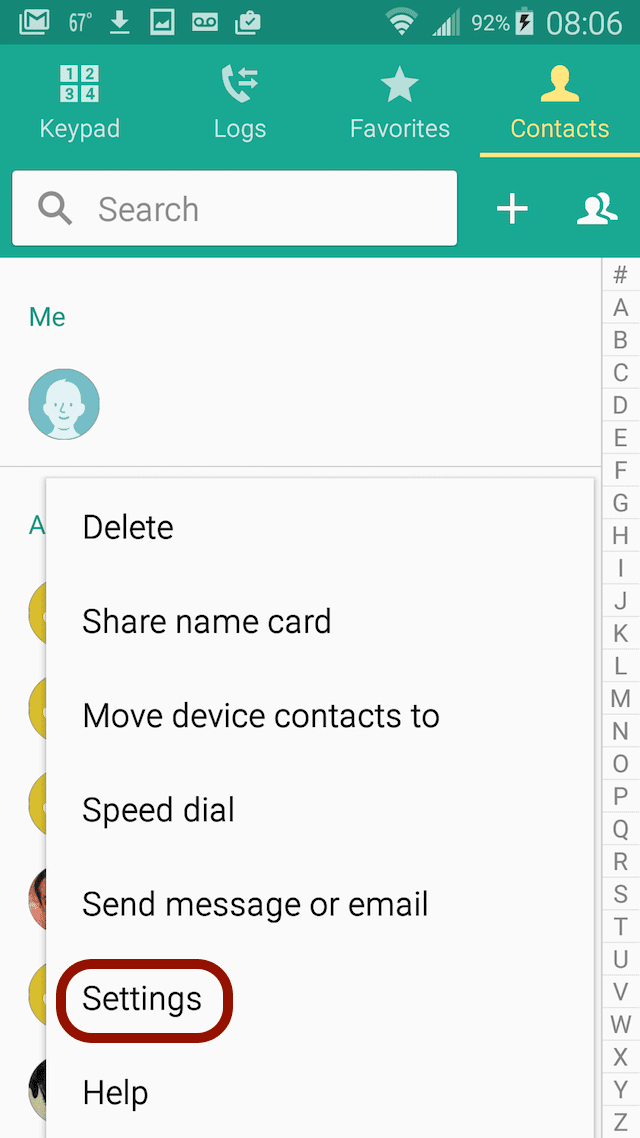
- Выберите Контакты
- Выберите Импорт / экспорт контактов> Импорт из памяти устройства.

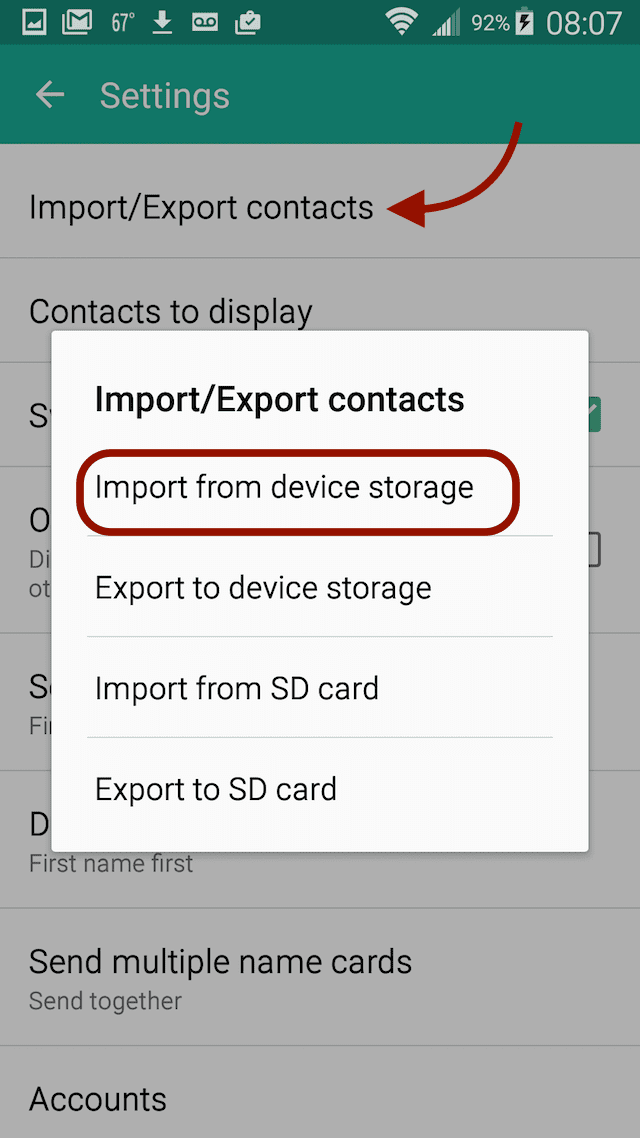
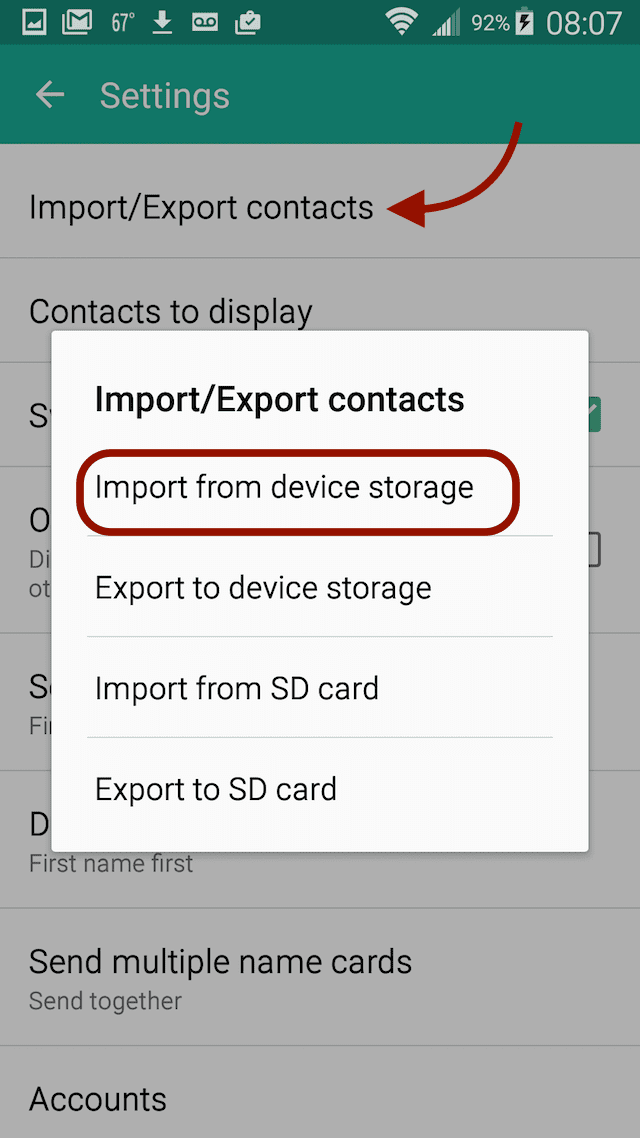
- После импорта убедитесь, что все выбранные вами контакты присутствуют и учтены
Резюме
Есть так много способов перенести контакты с iPhone на телефон Android и наоборот. И процесс, независимо от выбранного метода, довольно прост. Перенесите контакты вручную, отправив сообщение по SMS или электронной почте, если вы хотите передать только несколько.
Gmail также помогает передавать контакты, и имеет большой смысл использовать Gmail с телефонами Android – они оба являются продуктами Google.
iCloud – ваш лучший выбор, если вы переносите не только контакты, например изображения и видео.
Наконец, для тех, кто находится в бегах, с ограниченным доступом к компьютеру или без него, используйте приложение, такое как My Contacts Backup, для переноса контактов на ходу.
И в разработке Apple есть новый инструмент для создания, который поможет потребителям легко и просто перейти на платформы Android. Это пока не для публичного просмотра, но следите за обновлениями. Ознакомьтесь с нашей статьей об этом инструменте здесь.
Удачного переноса!